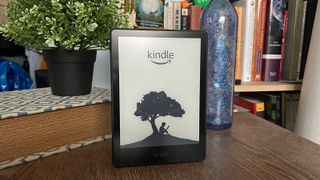Bu makalenin ilk yayınlanmasından sonra, çevrimiçi bir yazardan TechRadar'ın bu makaleyi yayınladığından endişe duyan bir e-posta aldık. Kısmen şunları kaydettiler:
"Birinin bir Kindle kitabını PDF'ye dönüştürmesi için etik bir neden yok. Kindle 1.0'ın o dinozor günleri sona erdi ve on yıl oldu. Ücretsiz Kindle uygulamaları ve bulut sistemi ile kitapların PDF'ye dönüştürülmesi için hiçbir neden yok. Birden fazla cihaz arasında senkronize edilemiyorum. Bunu ilk elden biliyorum çünkü bu özelliği her zaman kullanıyorum. Kindle paper white'ımda kindle, cep telefonu, masaüstü, dizüstü bilgisayar ve iPad var. Telefonumda bir kitaba başlayabilirim, sonra masaüstümde bitir. İlerlememi takip eder ve kitaplığımı senkronize eder. Hatta birçok kindle kitabı ödünç vermeye izin verir, bu da onu bir arkadaşınıza 2 haftalığına göndermenize olanak tanır ve ardından iki hafta sona erdiğinde dosya size geri gelir veya iade ederler."
İlk başta belirttiğimiz gibi, "telif hakkı nedeniyle, yasal olmadığı için bu PDF'leri başkalarıyla paylaşmayı planlamayın."
Amazon, popüler Kindle cihazları ve uygulamaları sayesinde e-Kitaplarda lider olmaya devam ediyor. Ancak Dijital Haklar Yönetimi (DRM) nedeniyle Kindle e-Kitaplarını yalnızca Amazon Kindle donanımında veya iPad için olanlar gibi resmi Kindle uygulamalarında açabilirsiniz. Ne yazık ki bu sınırlama, bu kitapları Amazon'un tescilli AZW dosya biçiminde kaydedildiğinden başka hiçbir yerde açamayacağınız anlamına gelir. Neyse ki, bu dosyaları başka yerlerde okunabilmeleri için PDF biçimine dönüştürebilirsiniz.
AZW dosyalarınızı PDF'ye dönüştürmeniz gerekip gerekmediği tartışmaya açıktır. Evet, dosyayı kendiniz kullanmayı planlıyorsanız. Ancak, telif hakkı nedeniyle, yasal olmadığı için bu PDF'leri başkalarıyla paylaşmayı planlamayın.
Bu işlemin tam tersini istiyorsanız, PDF'leri Kindle'ınıza nasıl göndereceğiniz konusunda da bir kılavuzumuz var .
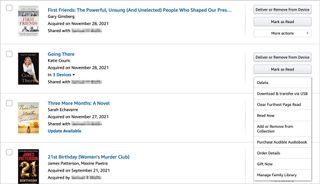
Kindle kitaplarını indirme
Kindle kitaplarınızı ilk adım olarak bilgisayarınıza indirmeniz gerekiyor. Kindle kitaplarını PDF formatına dönüştürmek için, hesabınıza bağlı fiziksel bir Kindle cihazınızın olması gerekir. Ne yazık ki, Kindle hizmetini yalnızca uygulamalar aracılığıyla kullanıyorsanız, şansınız kalmadı.
Kindle hesabınıza bağlı Kindle donanımı ile Amazon web sitesinde hesabınıza giriş yapın. Sayfanın sağ üst kısmındaki 'Hesap ve Listeler'i tıklayın. 'Hesabınız' altında, 'İçerik ve Cihazlar'ı seçin. Sonra, 'Kitaplar'ı seçin. Açılır menüden 'USB ile indir ve aktar'ı seçin.
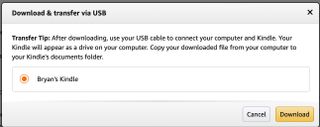
Hesabınıza bağlı fiziksel bir Kindle'ınız yoksa, 'Kayıtlı cihazlarınızdan hiçbiriyle uyumlu olmayan içerik seçtiniz' mesajını görürsünüz. Aksi takdirde, Kindle'ınızın yanındaki radyo kadranını tıklayın ve ardından 'İndir'i seçin. Kitabınız bilgisayarınıza başarıyla indirildi.
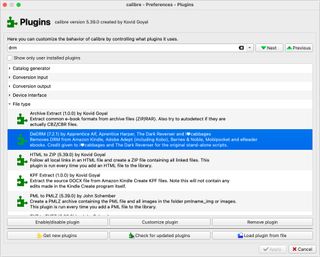
Calibre kullanarak PDF'ye dönüştürme
PC veya Mac'te kitap yönetimi için açık kaynaklı Calibre'den daha iyisini yapamazsınız. MOBI, HTML ve PRC dahil olmak üzere AZW'nin ötesinde çeşitli dosya formatlarını açmayı mümkün kılan müthiş bir araçtır. En iyisi de bedava olması. Caliber uygulamasını resmi web sitesinden indirin , ardından diğer uygulamalarda yaptığınız gibi kurun. Ayrıca Apprentice Alf's DRM Kaldırma Aracı'nın .zip biçiminde gelen en son sürümünü indirmeniz gerekir .
Calibre'yi başlattıktan sonra, 'Tercihler'i ve ardından 'Eklentiler'i seçin. Ardından, 'Eklentiyi dosyadan yükle'yi tıklayın. Ardından az önce indirdiğiniz DRM kaldırma aracını açın ve Calibre'nin ek talimatlarını izleyin. Tamamlandığında Calibre'yi kapatın, ardından PC veya Mac'inizde uygulamayı yeniden başlatın.
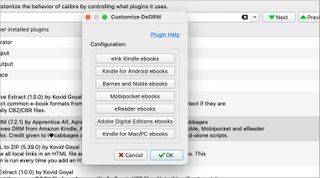
Calibre'de 'Tercihler'i ve ardından Eklentiler'i seçin. Son zamanlarda kurulan DRM Kaldırma Aracına çift tıklayın. Mevcut menüden 'eLink Kindle e-kitapları'nı seçin, ardından 'Tamam'ı seçin. Fiziksel Kindle'ınızın seri numarasını ekleyin ve Calibre'deki ek talimatları izleyin.
Calibre , seri numarası girilmeden Kindle dosyasını PDF'ye dönüştürmez .
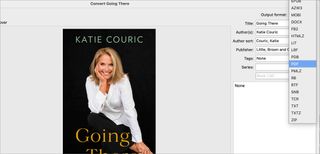
Ardından, PDF'nizi oluşturma zamanı. Calibre'de menüden 'Kitap ekle'yi seçin, ardından daha önce indirdiğiniz Kindle kitabını açın. Yeni eklediğiniz kitabı vurgulayın, menüden 'Kitapları Dönüştür'ü seçin. Sağ üstteki Çıktı formatı anahtarından 'PDF'yi seçin. Kitabı PDF'ye dönüştürmek için sağ alttaki 'Tamam'ı tıklayın.
Son olarak, kitap dönüştürüldükten sonra, uygulamanın sağ tarafında Biçimler'in yanındaki 'PDF'yi sağ tıklayın. Ardından, menüden 'PDF formatını diske kaydet'i seçin. Son olarak, dönüştürülen kitabınızı kaydedin.
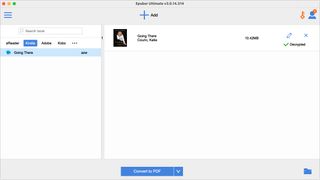
Epubor Ultimate kullanarak PDF'ye dönüştürme
Kindle kitaplarını PDF'ye dönüştürmek için Epubor Ultimate'ı (yeni sekmede açılır) da kullanabilirsiniz . Yazılımı uzun süreli kullanmak için bir lisans almanız size 30 ABD dolarına mal olacak olsa da, benzer bir süreci takip eder. İlk olarak, diğer herhangi bir uygulama gibi Epubor Ultimate'ı indirip yükleyin. Kurulduktan sonra uygulamayı açın.
Yalnızca Mac kullanıcıları için
Bilgisayarınızda Mac için Kindle'ın en son sürümünü kullanıyorsanız, muhtemelen Epubor Ultimate'da bunun yerine Kindle for Mac sürüm 1.31'i yüklemeniz gerektiğini belirten bir mesaj göreceksiniz. Bunu yapmak için Epubor Ultimate içindeki yönergeleri izleyin. Neyse ki, süreç oldukça basittir.
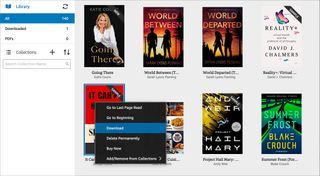
Bilgisayarda Epubor Ultimate ve Kindle'ın doğru sürümleri yüklüyken Kindle uygulamasını açın ve Amazon hesabınızla oturum açın. Ardından, dönüştürmek istediğiniz kitaba sağ tıklayın ve ardından menüden İndir'i seçin. Ardından, Epubor Ultimate'a gidin ve sol taraftaki Kindle sekmesini seçin.
Dönüştürmek istediğiniz kitabı uygulamanın sağ tarafına sürükleyin. Bunu yapmak Kindle dosyasının şifresini çözecektir. Ardından, 'PDF'ye Dönüştür'ü tıklayın. Son olarak, dönüştürülen PDF'nizin konumunu açacak olan sağ alttaki klasör simgesine dokunun. Bu kadar; Kindle kitabınız artık PDF formatında.
Neden Calibre yerine Epubor Ultimate'ı seçmelisiniz?
Calibre'yi ücretsiz kullanabilecekken neden Epubor Ultimate satın almanız gerektiğini merak ediyor olabilirsiniz. Bunun iki büyük nedeni var. Birincisi, Epubor'un kullanımı çok daha kolay. İkincisi, birçok farklı formattaki dosyaları dönüştürmenize olanak tanır. Kindle'ın yanı sıra, eklenti yüklemeden Kobo, Google Play, Nook ve Adobe Digital Edition'daki DRM korumalı dosyaları dönüştürebilirsiniz.
PDF'ye dönüştürmek için yalnızca bir Kindle kitabınız varsa, Calibre kullanmak mantıklıdır. Aksi takdirde, Epubor'u düşünün. Her ikisi de PC ve Mac'te mevcuttur.